固态硬盘怎么装系统(固态硬盘如何装系统)
时间:2024-11-07阅读量:作者:大白菜
固态硬盘是能够让电脑速度飞起来的神器!这是一种新型的存储设备,不像传统的机械硬盘那样有旋转的磁盘,而是用闪存芯片来存储数据。因为少了机械运动,所以固态硬盘的读写速度超级快,能大大提升电脑的启动速度和运行效率。可是
固态硬盘是能够让电脑速度飞起来的神器!这是一种新型的存储设备,不像传统的机械硬盘那样有旋转的磁盘,而是用闪存芯片来存储数据。因为少了机械运动,所以固态硬盘的读写速度超级快,能大大提升电脑的启动速度和运行效率。可是,怎么安装系统到固态硬盘当中呢?下面是具体操作方法。

1、U盘启动盘制作工具:大白菜
2、准备合适容量的U盘:选择8GB或以上容量的U盘
3、获取官方Windows 7 ISO镜像文件:可到MSDN网站下载
二、注意事项
1、格式化U盘以确保没有旧数据干扰。
2、备份重要文件,主要包括C盘和桌面的文件,以免丢失。
3、在安装过程中,根据提示进行格式化和系统安装。注意选择安装位置,一般默认安装在C盘。
三、制作U盘重装win7系统
1、准备好U盘,将其插入电脑USB接口。

2、打开下载的大白菜U盘启动盘制作工具,选择你的U盘,点击制作按钮。软件开始自动完成U盘启动盘的制作,完成后会提示成功。

3、制作好大白菜U盘后,从微软官方网站或其他可靠网站下载windows 7 iso镜像文件。
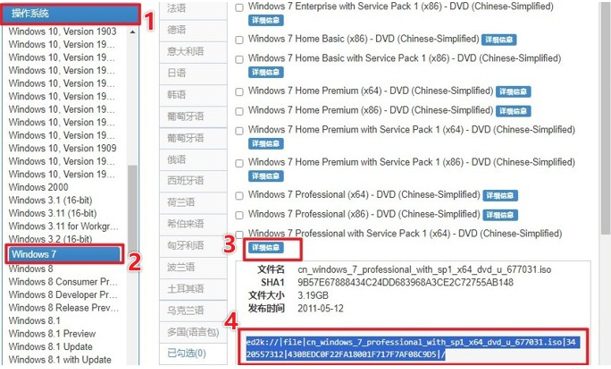
4、然后将win7系统镜像文件拷贝到大白菜U盘中。
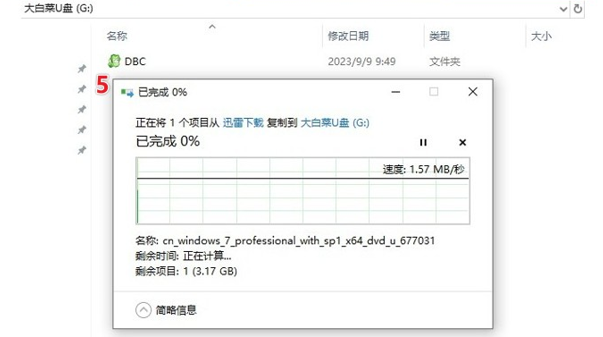
5、根据不同的电脑品牌和型号,启动热键可能不同。请查询你电脑的U盘启动快捷键。
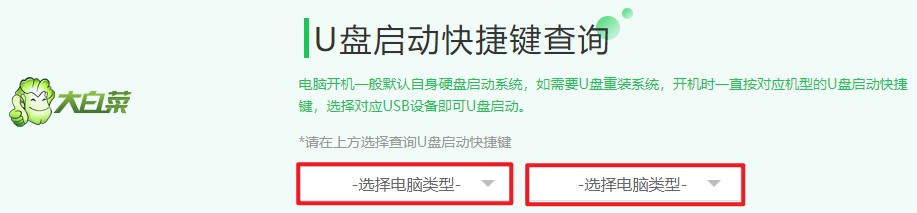
6、然后关闭电脑,重启时连续不断地按启动热键进入Boot menu页面。在此页面中,选择显示USB字样或U盘名称的选项,按回车键。
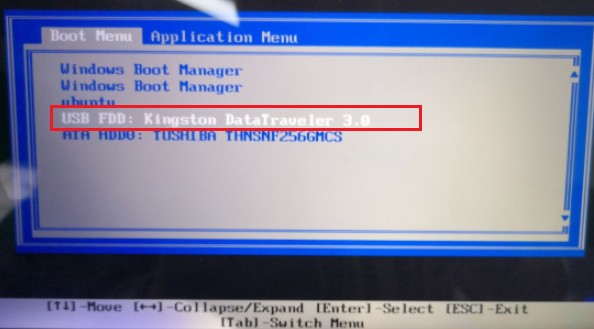
7、接下来电脑自动重启并进入大白菜pe系统。
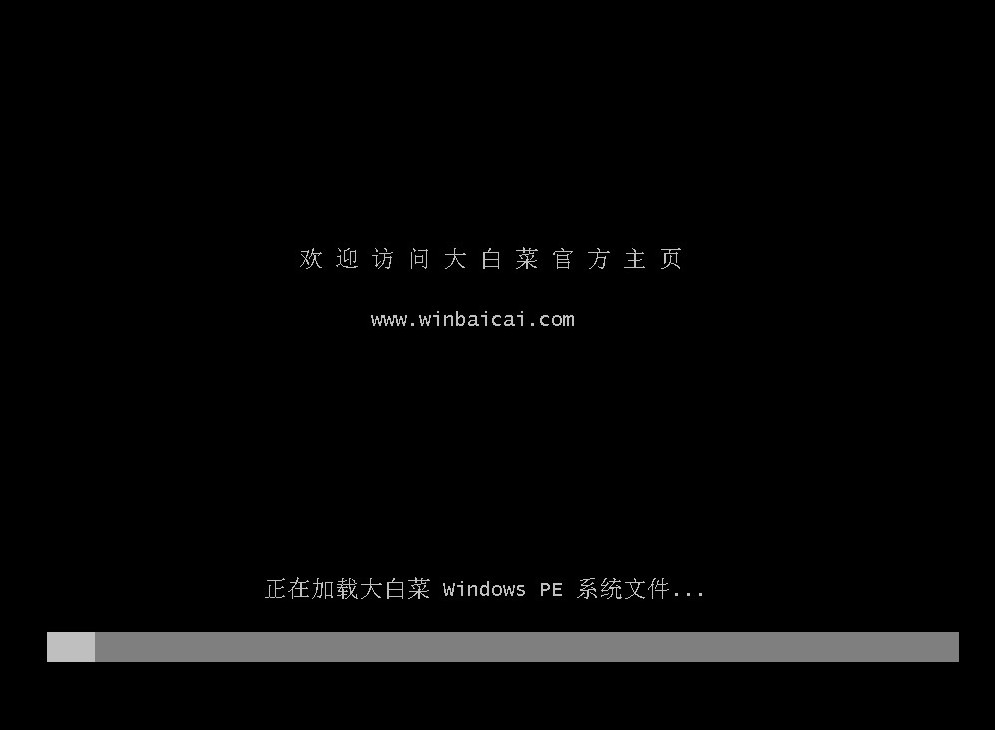
8、双击打开“大白菜一键装机”工具,选择之前复制到u盘中的win7安装文件,选择安装位置(一般为c盘),然后点击“确定”。
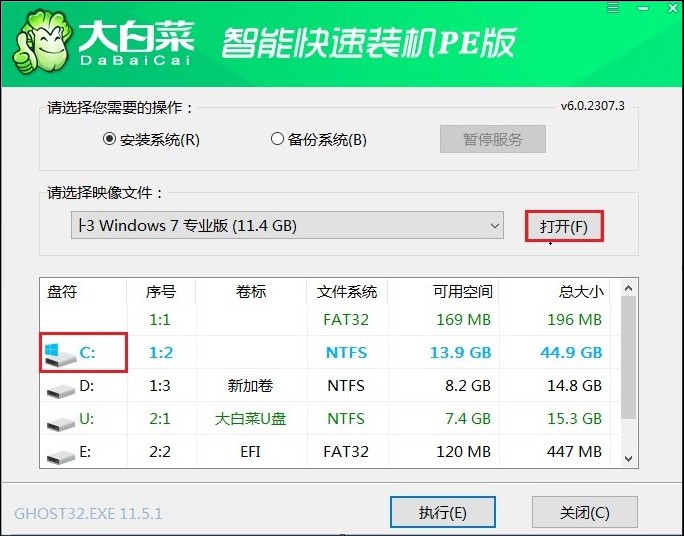
9、点击“是”开始还原和安装过程。
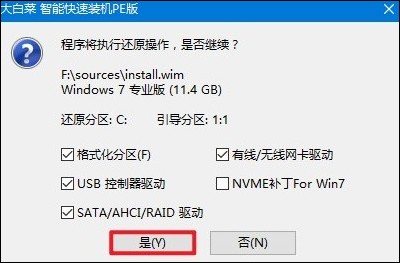
10、系统会自动进行windows 7的安装过程,请耐心等待。

11、安装完成后,根据屏幕提示重启并拔出U盘,最后等待电脑重新启动进入Windows7桌面。
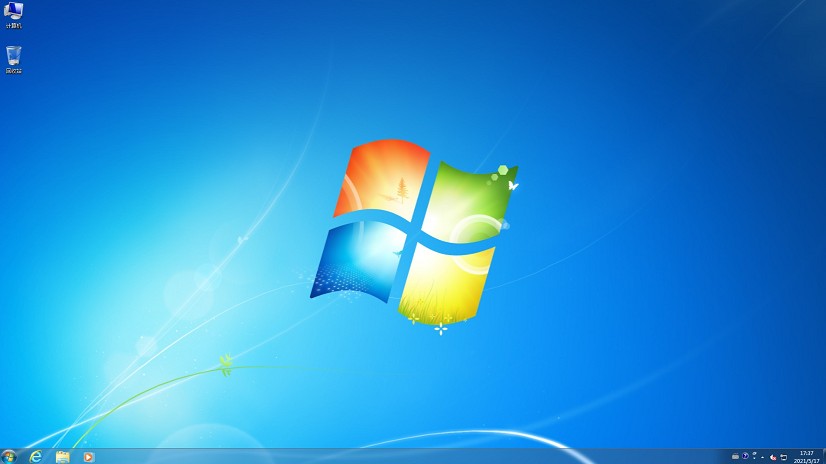
以上教程讲解了,固态硬盘如何装系统。只需要把操作系统的安装文件放到U盘里,然后通过U盘启动电脑,就能轻松地给固态硬盘装上全新的系统了。这个方法不仅简单方便,而且速度快,非常适合想要提升电脑运行速度的朋友们。